Valorant VAN 오류 코드 0 [수정됨]
![Valorant VAN 오류 코드 0 [수정됨]](https://thewindowsclub.blog/ko/wp-content/uploads/sites/4/2022/11/van-0-error-code-on-valorant-656x288.webp)
이 게시물은 Valorant에서 VAN 0 오류 코드 를 수정하는 솔루션을 제공합니다. Valorant는 Riot Games에서 Microsoft Windows용으로 개발 및 게시한 무료 5v5 1인칭 전술 슈팅 게임입니다. 그러나 최근 사용자는 Valorant의 VAN 0 오류 코드에 대해 불평하고 있습니다. 이 오류는 일반적으로 게임을 시작하려고 할 때 발생합니다. 전체 오류 메시지는 다음과 같습니다.
CONNECT ERROR
VALORANT에 연결 오류가 발생했습니다. 다시 연결하려면 클라이언트를 다시 시작하십시오.
오류 코드: 0
Valorant에서 VAN 0 오류 코드의 원인은 무엇입니까?
Valorant 오류 코드 0은 일반적으로 게임 서버 연결 문제로 인해 발생합니다. 그러나 이는 장치가 게임 실행에 호환되지 않는 경우에도 발생할 수 있습니다. 모든 것을 고려할 때 이 오류를 일으킬 수 있는 다른 이유는 다음과 같습니다.
- 불안정한 인터넷 연결
- 손상된 게임 파일
- 방화벽이 게임을 차단하고 있습니다.
Valorant에서 Van 0 오류 코드 수정
Windows 11/10에서 Valorant를 플레이할 때 Van 오류 코드 0을 수정하려면 다음 단계를 따르세요.
- 시스템 호환성 확인
- Valorant 서버 확인
- 라이엇 클라이언트를 다시 시작합니다.
- 용맹 수리
- Windows 방화벽 설정 변경
- 게임 재설치
이제 자세히 살펴 보겠습니다.
1] 시스템 호환성 확인
다양한 문제 해결 방법을 사용하기 전에 장치가 최소 요구 사항을 충족하는지 확인하십시오. 장치가 Valorant를 실행하기 위한 최소 요구 사항을 충족하지 않을 수 있습니다.
- 운영 체제: Windows 7 64비트, Windows 8.1 64비트 또는 Windows 11/10 64비트
- 프로세서: Intel i3-4150(Intel), Ryzen 3 1200(AMD)
- 메모리: 4GB RAM, 1GB VRAM
- 그래픽: Geforce GT 730, Radeon R7 240
- DirectX: 버전 12
- 네트워크: 광대역 인터넷 연결
2] Valorant 서버 확인
Valorant 서버의 상태도 확인할 수 있습니다. 웹사이트의 서버가 유지 보수 중이거나 다운타임 중일 수 있습니다. 공식 Valorant 웹 사이트 에서 서버 상태를 확인할 수 있습니다.
3] 라이엇 클라이언트를 다시 시작합니다.
Riot 클라이언트를 다시 시작하는 것은 Valorant 오류를 해결할 때 따라야 하는 주요 단계 중 하나입니다. 그러나 클라이언트를 다시 시작하면 작동하지 않으므로 작업 관리자를 통해 다시 시작해야 합니다. 방법은 다음과 같습니다.
- Windows 키를 누르고 “작업 관리자 “를 검색한 다음 “열기”를 클릭합니다.
- 작업 관리자가 열리면 Riot 클라이언트 를 찾습니다.
- Riot 클라이언트를 마우스 오른쪽 버튼으로 클릭하고 “작업 끝내기 “를 선택합니다.
- 이제 Riot Client를 실행하고 문제가 해결되었는지 확인하십시오.
4] 용기 수리
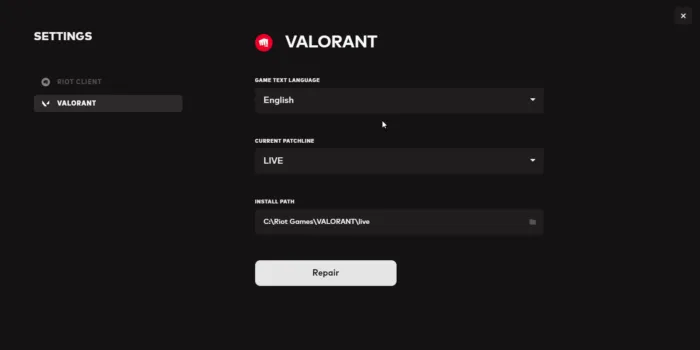
게임 내부 파일 손상으로 인해 오류가 발생할 수 있습니다. Riot 클라이언트를 사용하면 사용자가 이러한 손상을 수정할 수 있습니다. 방법은 다음과 같습니다.
- Riot 클라이언트를 열고 프로필 아이콘을 클릭한 다음 “설정 “을 선택합니다.
- Valorant 로 이동하여 “복원 “을 클릭하십시오.
5] Windows 방화벽 설정 변경
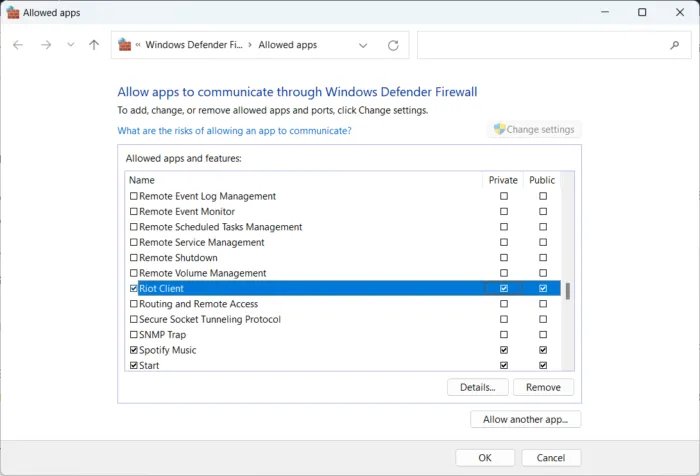
Windows 방화벽은 때때로 Valorant 프로세스를 방해하여 충돌을 일으킵니다. Windows 방화벽에서 일부 예외를 생성하면 Valorant에서 VAN 0 오류 코드를 수정하는 데 도움이 될 수 있습니다. 방법은 다음과 같습니다.
- Windows 키 + I 를 눌러 설정 을 엽니다.
- 개인 정보 및 보안 > Windows 보안 > 방화벽 및 네트워크 보호 로 이동 합니다.
- 방화벽 탭에서 방화벽 을 통해 앱 허용을 클릭합니다.
- 다음 페이지에서 설정 변경 을 클릭하고 다른 앱 허용 을 선택 합니다.
- Riot Vanguard 폴더를 찾습니다. C 아래 Program Files(“C:\Program Files\Riot Vanguard”)에 있을 가능성이 높으며 “vgc”응용 프로그램을 선택하고 “열기 “를 선택한 다음 “추가 “를 클릭 합니다.
- 허용된 애플리케이션 창에서 Vanguard 사용자 모드 서비스를 찾아 비공개 및 공개 확인란을 선택합니다.
6] 게임 재설치
이러한 단계가 도움이 되지 않으면 게임 재설치를 고려하십시오. 대부분의 게이머가 이 오류를 제거하는 데 도움이 되는 것으로 알려져 있습니다.
VALORANT에서 Van 0이 계속 나오는 이유는 무엇인가요?
이와 같은 오류는 일반적으로 게임을 시작할 때 발생합니다. VAN 오류 코드 0은 Valorant에 연결 오류가 발생했음을 나타냅니다. 다시 연결하려면 클라이언트를 다시 시작하십시오. 이 오류는 시스템 파일 손상으로 인해 Riot 클라이언트가 실행되지 않는 경우에도 발생할 수 있습니다.
Valorant 0 설치를 수정하는 방법은 무엇입니까?
Valorant 업데이트가 0%에서 멈추는 가장 쉬운 해결 방법은 클라이언트와 게임을 다시 시작하는 것입니다. 그러나 이것이 문제를 해결하는 데 도움이 되지 않으면 Valorant 서버에 문제가 있을 수 있습니다. 이 문제를 해결하려면 Valorant와 Riot 클라이언트를 다시 설치해 보십시오.
출처: Windows 클럽


답글 남기기